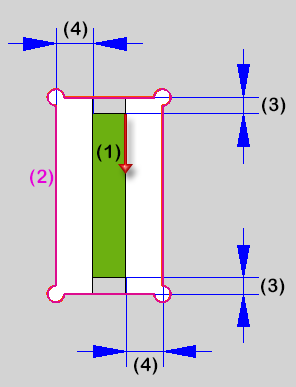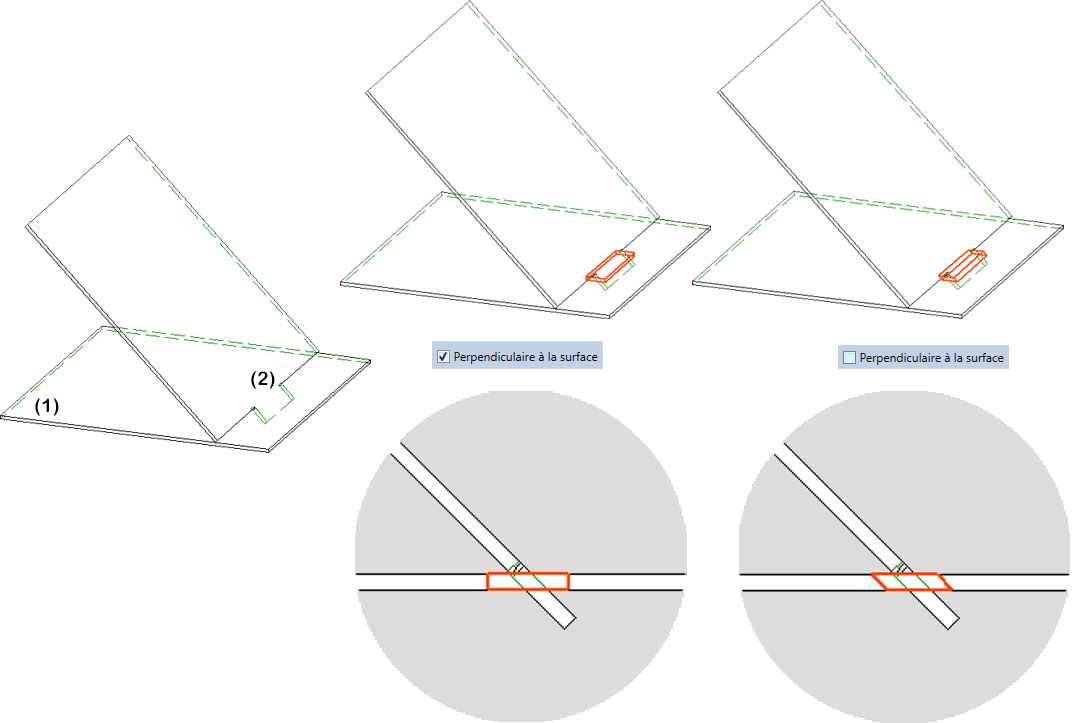Assemblage tenon-mortaise
Tenons et assemblage tenon-mortaise
Un assemblage tenon-mortaise consiste à encastrer un élément comportant des tenons dans un élément comportant des mortaises. Un tenonnage peut être créé sur presque tous les types d'éléments, même sur les solides à paroi mince. Vous pouvez définir l'aspect des tenons et des mortaises correspondantes ainsi que leur disposition le long des éléments sélectionnés. Par exemple, certains tenons peuvent être placés librement, les tenons peuvent également être répartis de manière irrégulière et avoir des distances différentes par rapport au bord.
Les fonctions suivantes sont disponibles :
|
|
Tenons Cette fonction permet de créer des tenons sur un élément. |
|
|
Assemblage tenon-mortaise
|
L'illustration montre différents tenons et les mortaises correspondantes.

Tenons
Standard 3D > Usinage normé > Perçage > Tenons 
Cette fonction permet de créer des tenons sur un élément. Pour ce faire, la fenêtre de dialogue ci-dessous s'affiche :
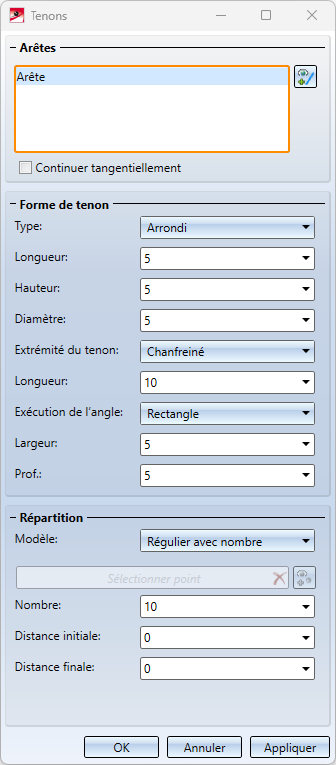
Choix des arêtes
Dans la zone Arêtes, vous sélectionnez l'arête sur laquelle les tenons doivent être insérés. Vous pouvez sélectionner ici plusieurs arêtes, mais elles doivent appartenir au même élément. Pour supprimer une arête de la sélection, cliquez avec le bouton droit de la souris sur l'entrée correspondante de la liste et sélectionnez la fonction Supprimer élément(s) de la liste. Pour ajouter ultérieurement d'autres arêtes à la sélection, cliquez sur  et sélectionnez les arêtes de votre choix.
et sélectionnez les arêtes de votre choix.
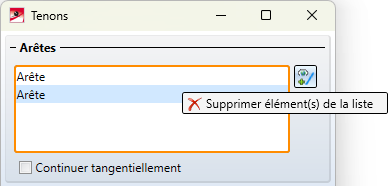
Les paramètres de la fenêtre de dialogue s'appliquent toujours à l'arête sélectionnée dans la liste.
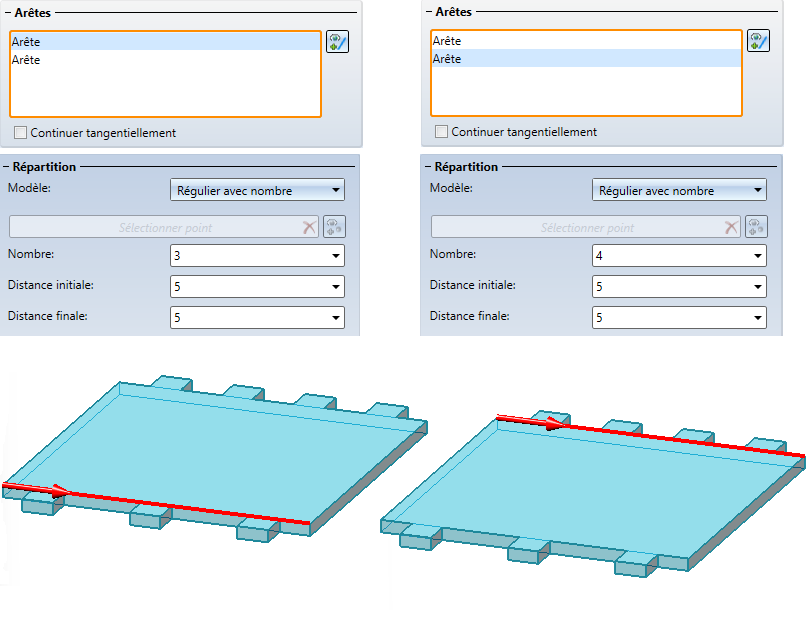
Si une arête est jointe tangentiellement à d'autres arêtes, celles-ci peuvent être sélectionnées en une seule étape en cochant la case Continuer tangentiellement. Elles sont alors considérées dans la liste comme une seule et même arête.
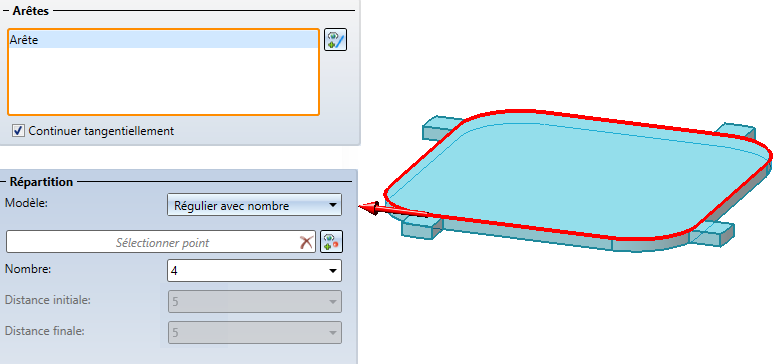
Lors de la sélection des arêtes, n'oubliez pas que les tenons sont insérés dans la direction indiquée dans l'aperçu, c'est-à-dire que la direction dépend de la position du curseur lors de la sélection.
La direction dans laquelle le tenon est dirigé est toujours perpendiculaire à la surface sur laquelle il est inséré.
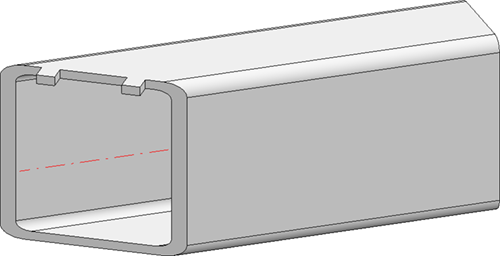
Forme du tenon
Dans la zone Forme du tenon, vous déterminez l'aspect et la taille du tenon. Il s'agit du type du tenon, de son extrémité et de l'exécution des angles.
|
Type du tenon |
Extrémité du tenon |
Exécution de l'angle |
|---|---|---|
|
Définir l'exécution à l'extrémité du tenon (seulement pour les tenons droits) :
|
Aspect de l'exécution de l'angle du tenon sur l'arête :
|
L'illustration suivante montre différents exemples de formes.
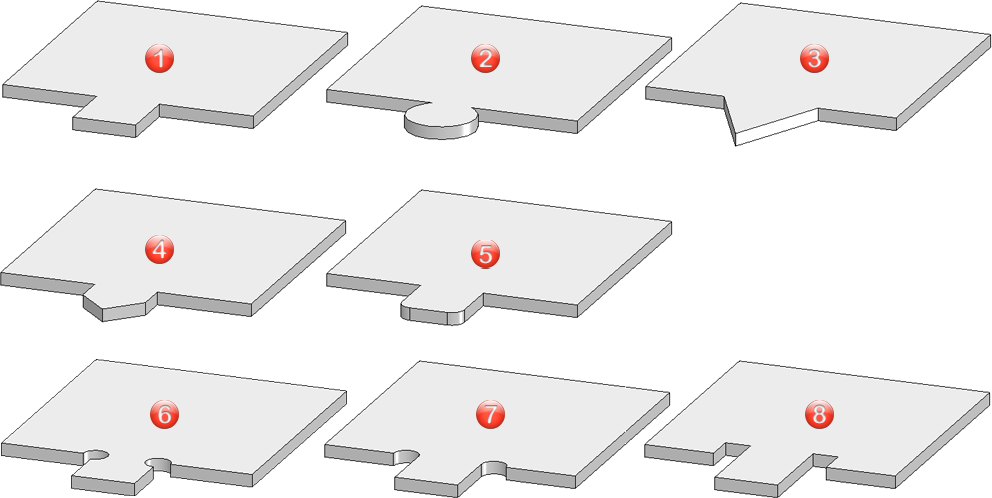
|
|
Type de tenon |
Extrémité de tenon |
Exécution de l'angle |
|
Type de tenon |
Extrémité de tenon |
Exécution de l'angle |
|---|---|---|---|---|---|---|---|
|
1 |
Droit |
Sans usinages |
Sans usinages |
5 |
Droit |
Arrondi |
Sans usinages |
|
2 |
Arrondi |
Sans usinages |
Sans usinages |
6 |
Droit |
Sans usinages |
Percé |
|
3 |
Triangle |
Sans usinages |
Sans usinages |
7 |
Droit |
Sans usinages |
Demi-cercle |
|
4 |
Droit |
Chanfreiné |
Sans usinages |
8 |
Droit |
Sans usinages |
Rectangle |
Répartition du tenonnage
Le nombre de tenons à insérer et le modèle d'insertion sont définis ici. Deux approches sont possibles :
- Régulier avec nombre ou
- Distances individuelles.
Régulier avec nombre
Les tenons sont ici répartis uniformément sur l'arête après la saisie du nombre. Tant que les arêtes ne se ferment pas - par exemple dans le cas de cercles ou d'une continuation tangentielle -, la distance du premier tenon au point de départ et la distance du dernier tenon au point d'arrivée de l'arête peuvent, si le nombre est > 1, être saisies. Si aucune distance n'est saisie, le premier tenon commence au point initial de l'arête et le dernier tenon se termine au point final de l'arête. Si un seul tenon est inséré, il est centré sur l'arête. Vous avez toutefois la possibilité de choisir un autre point d'appui. Pour ce faire, cliquez sur  et déterminez le point d'appui sur la scène.
et déterminez le point d'appui sur la scène.
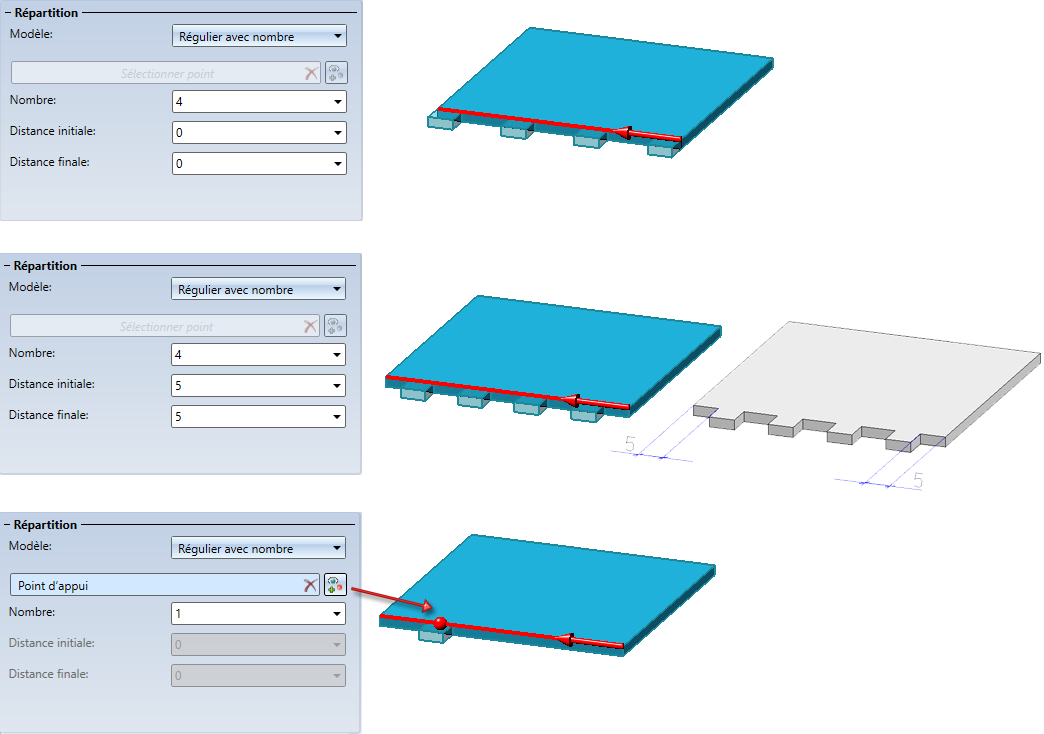
Distances individuelles
Vous déterminez ici la distance entre le premier tenon et le point initial de l'arête et les distances entre le point initial d'un tenon et le point initial du tenon suivant.
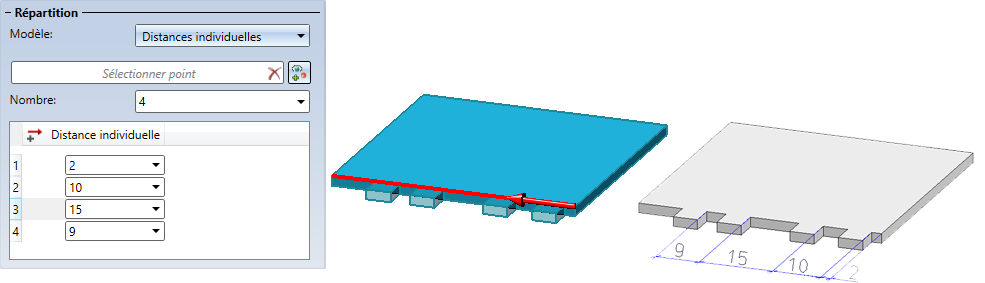
Insertion
Dès que des tenons peuvent être générés sur la base des saisies actuelles, un aperçu graphique s'affiche, par exemple :
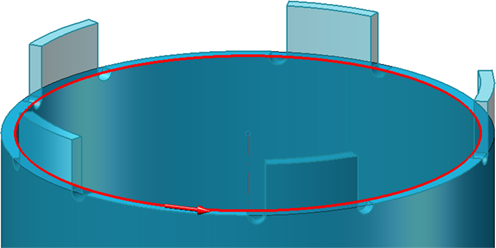 .
.
En cliquant sur Appliquer, les tenons seront insérés - comme représenté dans l'aperçu. La fenêtre de dialogue reste ouverte, ce qui vous permet d'insérer d'autres tenons sans avoir à exécuter de nouveau la fonction. De cette manière, vous avez la possibilité d'insérer d'autres tenons sur les différentes arêtes sans quitter la fenêtre de dialogue. Cliquez sur OK pour fermer la fenêtre de dialogue après l'insertion des tenons.
Si l'insertion des tenons n'est pas possible avec les paramètres actuels, cela sera signalé dans la fenêtre de dialogue par le symbole  sur le bouton OK. En outre, la sélection ou la saisie à l'origine du problème est signalée par
sur le bouton OK. En outre, la sélection ou la saisie à l'origine du problème est signalée par  dans la fenêtre de dialogue. Si vous déplacez votre curseur sur l'un des symboles, une explication correspondante s'affiche, par exemple :
dans la fenêtre de dialogue. Si vous déplacez votre curseur sur l'un des symboles, une explication correspondante s'affiche, par exemple :
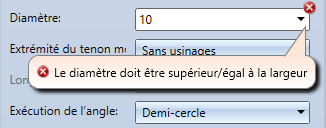

A chaque clic sur Appliquer, un Feature Tenons est créé pour les arêtes actuellement sélectionnées. Ce Feature permet de modifier les tenons ultérieurement - soit directement dans l'historique de Feature, soit après un double-clic sur l'entrée du Feature Tenons dans la fenêtre de dialogue Tenons.
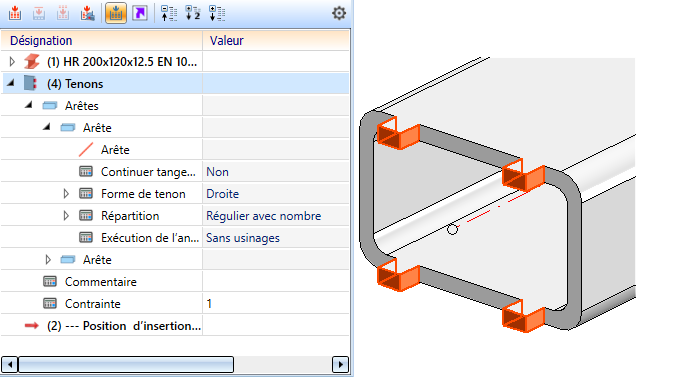
Créer des mortaises
Standard 3D > Usinages normés > Perçages > Assemblage tenon-mortaise 
Cette fonction crée sur un élément les mortaises (2) dans lesquelles s'insèrent les tenons (1).
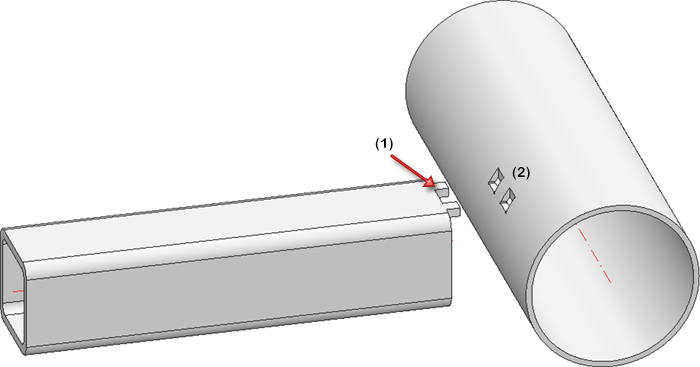
Une fois la fonction exécutée, la fenêtre de dialogue ci-dessous s'affiche :
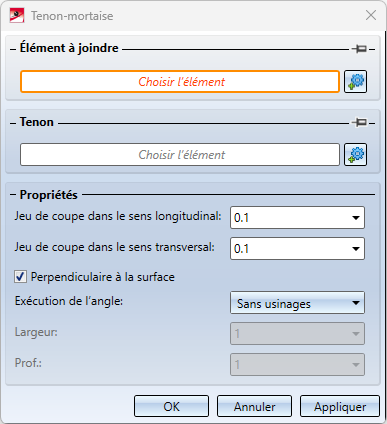
Pour créer des mortaises sur un élément, sélectionnez l'élément correspondant et l'élément avec les tenons sur la scène ou dans l'ICN. Les noms des éléments sélectionnés s'affichent sous Élément à joindre et Tenon. En cliquant sur le symbole  , vous pouvez corriger la sélection.
, vous pouvez corriger la sélection.
Dans la zone Propriétés, il est possible d'indiquer d'autres paramètres pour les usinages :
|
Jeu de coupe |
Le jeu de coupe, c'est-à-dire la distance entre les bords du tenon et les bords de la mortaise, peut être saisi pour le sens longitudinal et transversal de l'usinage. Le sens longitudinal est la direction du tenon, le sens transversal le côté gauche/droit du tenon. Un exemple :
(1) Tenon avec la direction, (2) Mortaise, (3) Jeu de coupe dans le sens longitudinal, (4) Jeu de coupe dans le sens transversal |
|
Perpendiculaire à la surface |
En cochant cette case, il est possible de définir que la mortaise soit générée perpendiculairement à la surface du tenon.
|
|
Exécution de l'angle |
Comme pour les tenons, différents types d'usinages d'angles sont possibles :
|
Si des mortaises peuvent être créées sur la base des saisies actuelles, cela est directement visualisé dans l'aperçu.
En cliquant sur Appliquer, l'assemblage tenon-mortaise sera inséré sur la scène - comme représenté dans l'aperçu. La fenêtre de dialogue reste ouverte, ce qui vous permet de créer d'autres assemblages tenon-mortaise sans exécuter de nouveau la fonction. En cliquant sur OK, la fenêtre de dialogue se ferme après la création de l'assemblage tenon-mortaise.
Un Feature Assemblage tenon-mortaise est créé pour les mortaises. Si le tenon correspondant change, la mortaise peut être mise à jour par un recalcul du Feature.
Le symbole de la punaise
Après avoir cliqué sur Appliquer et avoir inséré ultérieurement d'autres assemblages tenon-mortaise, le symbole  revêt une importance particulière. Si l'on clique sur ce symbole, la représentation du symbole passe à
revêt une importance particulière. Si l'on clique sur ce symbole, la représentation du symbole passe à  . Si ce paramètre est activé, HiCAD mémorise l'élément à joindre ou l'élément avec les tenons après avoir cliqué sur Appliquer. Ce paramètre est alors prédéfini dans la fenêtre de dialogue.
. Si ce paramètre est activé, HiCAD mémorise l'élément à joindre ou l'élément avec les tenons après avoir cliqué sur Appliquer. Ce paramètre est alors prédéfini dans la fenêtre de dialogue.
Un exemple :
Des assemblages tenon-mortaise doivent être créés sur plusieurs éléments qui se réfèrent tous au même type de tenon. Après l'exécution de la fonction, sélectionnez l'élément à joindre, puis l'élément avec les tenons. Pour celui-ci, cliquez ensuite sur la punaise afin qu'il apparaisse sous la forme  et cliquez sur Appliquer. Les assemblages tenon-mortaise sont créés et la fenêtre de dialogue reste active, le tenon sélectionné précédemment étant désormais prédéfini. Cela signifie qu'il ne vous reste plus qu'à sélectionner les éléments à joindre.
et cliquez sur Appliquer. Les assemblages tenon-mortaise sont créés et la fenêtre de dialogue reste active, le tenon sélectionné précédemment étant désormais prédéfini. Cela signifie qu'il ne vous reste plus qu'à sélectionner les éléments à joindre.